電子メール〜メールソフトの設定方法 - Outlook Express 5.x
目次
1.設定する情報
メールを送受信する時はメールソフトに以下の情報を設定します。
- 名前
- : 任意の名前
- メールアドレス
- : 使用するアカウントのメールアドレス( [アカウント名]@[ドメイン] )
- SMTPサーバー名
- : ドメイン または IPアドレス
- POP3/IMAPサーバー名
- : ドメイン または IPアドレス
- アカウント
- : 使用するアカウント名
- パスワード
- : 入力したアカウントのパスワード
たとえば、ドメインが「web.bcj.ne.jp」でメールユーザ「konimino」を使用する場合は以下のように設定します。
- 名前
- : 任意の名前
- メールアドレス
- : konimino@web.bcj.ne.jp
- SMTPサーバー名
- : web.bcj.ne.jp または IPアドレス
- POP3/IMAPサーバー名
- : web.bcj.ne.jp または IPアドレス
- アカウント
- : konimino
- パスワード
- : メールユーザ「konimino」のパスワード
メールソフトにてSMTP Authenticationを使用する設定を行って下さい。
SMTP Authenticationは通常認証が行われないメール送信時にもアカウントとパスワードの認証を行う方式です。SMTP Authenticationを用いることで、IT-GuardiansホスティングサービスサーバーのSMTP利用制限を回避できます。SMTP利用制限につきましてはオンラインマニュアル電子メール 制限事項をご覧ください。
2.submissionポートを使用する場合の詳細設定
Outlook Express 5.x の設定につきましては、以下をご覧下さい。
Outlook Express 提供元:Microsoft![]()
Outlook Express 5を起動し、「ツール」タブをクリックし「アカウント」を選択してください。
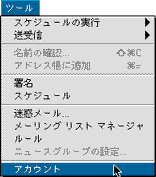
「メール」タブをクリックして、IT-Guardiansホスティングサービス用の該当アカウントの設定を選択後、「編集」をクリックしてください。
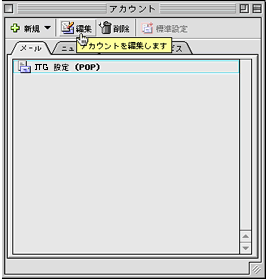
「メールの送信」欄の「ここをクリックして詳細な送信オプションを指定」をクリックしてください。
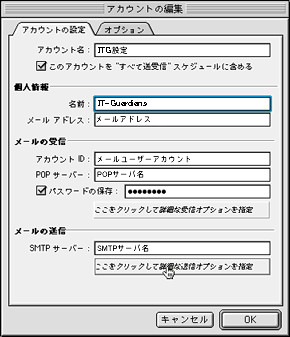
「次のSMTPポートを使用する」にチェックを入れ、「587」と入力してください。
「SMTPサーバーで認証を必要とする」にチェックを入れます。
「次のアカウントでログオンする」を選択して、
アカウントID:お客さまメールアカウント
パスワード:お客さまパスワード
を入力し、画面左上の■をクリックします。
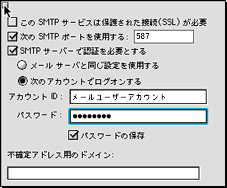
設定は以上です。